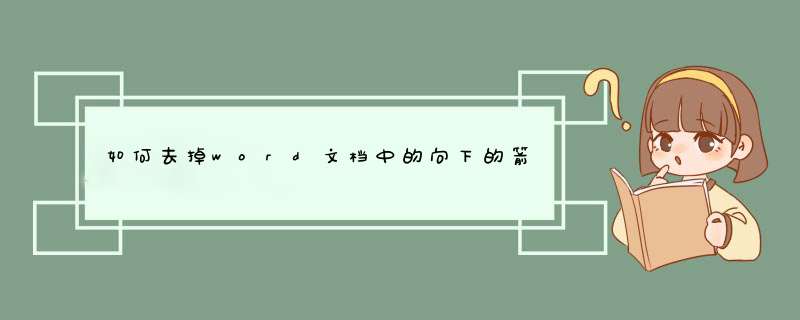
1快速批量删除软回车
打开菜单栏中的“编辑”,点击“替换”选项卡 ,在“查找内容”里面输入“^l”(L), “替换为”里面不输入任何字符,然后点“全部替换” ,就可以删除整个文档里面的软回车了。
2把软回车替换成硬回车
上面的方法只是把所有的软回车都给删了,可是必要的段落换行还是需要的,所以下面介绍如何把软回车替换成硬回车。打开菜单栏中的“编辑”,点“替换” ,在“查找内容”里面输入“^l”, “替换为”里面输入“^p”,然后点“全部替换” 就OK了。
这样就快速地删除了向下的箭头符号,节省了Word文档很多空间。1word中出现的向下的箭头,其实叫软回车符,也叫手动换行符,而我们平常在word中所见的是硬回车,一个转弯的箭头。软回车的符号是“^l
”,硬回车的符号是“^p”。
2用“^l
”替换成“^p”,就可以去掉word中向下的小箭头了,这里用的不是1,而是l字母的小写,也可以直接用替换对话框里的“特殊字符”,里面有“有手动换行符”。
3点击word2007右上角的替换命名,或者按快捷键ctrl+h,会出现查找与替换对话框,在查找内容中输入“^l
”,替换为输入“^p”,点击全部替换就会将软回车全部替换掉了。
注意事项
^
是一种代码符号,在电脑上常代替乘方运算的,是小于号顺时针转90度的样子,在键盘上数字6的上方,同时按住shift和6就可以得到此符号。也不上个图,向下的箭头有两种,一种是如果文字一样的,↓,在打印时会打印出来,一种是在打印时打印不出来的,只是一种显示,他是手动换行符。
第一种就如同编辑文档一样,删除,替换都行了。
第二种想不让下箭头出现,有两个方式,一是在Word设置,显示中,去掉勾选的显示就行了。二是用查找替换把他换了。
如果是小白,不懂的地方再问吧,不知道你具体什么情况,只是猜测。
欢迎分享,转载请注明来源:内存溢出

 微信扫一扫
微信扫一扫
 支付宝扫一扫
支付宝扫一扫
评论列表(0条)